Merhaba tekno bilim adamı okuyucuları; iPhone veya iPad’den bir şey yazdırmanız mı gerekiyor? Belgelerin, resimlerin ve daha fazlasının fiziksel bir kopyasını almak için yazıcınızı bir bilgisayara bağlamanız gereken günler geride kaldı. AirPrint ile Wi-Fi üzerinden kablosuz olarak her şeyi yazdırmak için iPhone veya iPad’inizi kullanabilirsiniz.
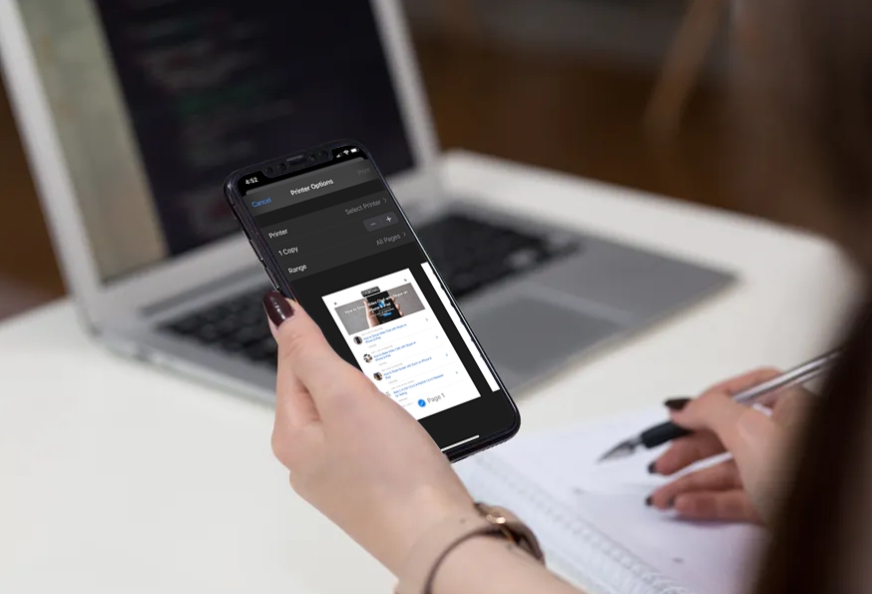
iPhone ve iPad’den Yazıcıya Nasıl Yazdırılır?
Her şeyden önce, yazıcınızın AirPrint uyumlu olduğundan emin olmanız gerekir. Tüm AirPrint uyumlu yazıcıların listesine göz atmak için Apple’ın destek web sitesini kullanabilirsiniz. Bunun çalışması için hem yazıcınız hem de iPhone veya iPad cihazınız aynı Wi-Fi ağına bağlı olmalıdır. İşiniz bittiğinde, başlamak için aşağıdaki adımları uygulamanız yeterlidir.
- Bir resmi, belgeyi, web sayfasını veya yazdırmak istediğiniz herhangi bir şeyi açın. Bu örnekte, bir web sayfası yazdıracağız. İOS paylaşım sayfasına erişmek için “paylaş” simgesine dokunun.
- Burada, aşağı kaydırın ve aşağıdaki ekran görüntüsünde gösterildiği gibi “Yazdır” a dokunun.
- Baskı menüsüne yönlendirileceksiniz. Burada, kullanmak istediğiniz yazıcıyı seçmek için “Yazıcı” seçeneğine dokunun.
- iOS cihazı artık aynı Wi-Fi ağına bağlı yazıcıları aramaya başlayacaktır. Yazıcınızın görünmesi için birkaç saniye bekleyin ve ardından onu seçin.
- Yazıcı Seçenekleri menüsünde, bu oturumda sayfa sayısını kontrol edebilir ve kaç sayfa yazdırmak istediğinizi seçebilirsiniz.
- Tercihinize göre kopya sayısını da seçebilirsiniz. Yazdırmaya hazır olduğunuzda, menünün sağ üst köşesinde bulunan “Yazdır” a dokunun.
Neredeyse hepsi bu kadar. Birkaç saniye içinde, basılı fiziksel kopya yazıcınızda hazır olacaktır.